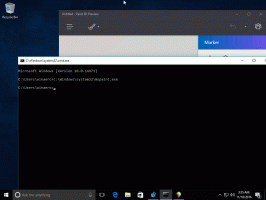Kuidas leida ja muuta ekraani DPI-d Linuxis
Ekraani DPI väärtus näitab, mitu punkti tolli kohta või pikslit tolli kohta see toetab. Eraldusvõime kasvades suureneb ka ekraani tihedus. Võib-olla teate, milline on teie ekraani eraldusvõime, kuid teil ei pruugi olla aimugi, milline on teie ekraani DPI. Oluline on leida Linuxis õige DPI väärtus. Kui määrate selle valele väärtusele, näevad juhtnupud ja ikoonid hägused või väikesed. Selles artiklis näeme, kuidas leida oma ekraani jaoks õige väärtus.
Reklaam
Kaasaegsetes distrodes suudab X-server õige väärtuse automaatselt tuvastada. Kui väärtus on vale, saate selle käsitsi arvutada ja seda oma Linuxi töölauakeskkonnas ja X-serveri jaoks globaalselt muuta.
Märkus. Kõik Linuxi tarkvara ei näe veel kõrge eraldusvõimega režiimis korras välja. Näiteks LibreOffice toetab hästi HiDPI-d, kuid sellel pole ühtegi ikooniteemat, mis sobiks kõrge eraldusvõimega. Ka Mozilla Firefoxi skaleerimistegurit tuleb käsitsi reguleerida. Ainult Cinnamoni töölauakeskkonnal on täiuslik DPI skaleerimise tugi.
Vaatame, kuidas leida oma DPI väärtus Linuxis.
Leidke oma ekraani jaoks DPI väärtus
Xserveri kasutatava ekraani praeguse DPI väärtuse leidmiseks tehke järgmist.
- Avage oma lemmik terminali emulaator.
- Tippige või kopeerige ja kleepige järgmine käsk:
xdpyinfo | grep -B 2 eraldusvõime
Väljund on umbes selline:

Rida "eraldusvõime" näitab tegelikku väärtust.
Kui see väärtus pole õige, saate selle ise arvutada. Siin on, kuidas.
Kuidas arvutada õige DPI väärtus
Õige DPI väärtuse arvutamiseks tehke järgmist.
- Avage oma lemmikterminali emulaator
- Saate oma ekraani suuruse millimeetrites, käivitades käsu:
xrandr | grep -w ühendatud
Väljund sisaldab ekraani füüsilist suurust millimeetrites. Minu puhul on see 340 mm x 190 mm.

- Teisendage see sentimeetriteks. Minu väärtused on 34 x 19.
- Teisendage sentimeetrid tollideks. Jagage väärtused 2,54-ga. Minu puhul on väärtused järgmised: 13,39 tolli x 7,48 tolli.
- Lõpuks jagage ekraani eraldusvõime väärtused tolli väärtustega. Minu puhul on väärtused järgmised:
1920/13.39 = 143,390589993=~144.
1080/7.48 = 144,385026738=~144.
See on kõik. Ekraani jaoks pean DPI väärtusena kasutama 144. Vaatame, kuidas seda muuta.
Kuidas muuta DPI väärtust
Sõltuvalt kasutatavast graafilisest töölauakeskkonnast võib protseduur olla erinev. Vaatan üle mõned levinud juhtumid, mis annavad teile aimu, mida teha.
Puudub töölauakeskkond / barebone aknahaldur
Kui kasutate aknahaldurit ilma täisfunktsiooniga DE-ta (nt Fluxbox), peate looma /home/your user name/.Xresources faili või muutma seda ja lisama järgmise rea:
Xft.dpi: 144
Siin ja kõigis allolevates näidetes asendage 144 osa oma tegeliku DPI väärtusega.
Kui teie .Xresources-faili ei töödelda, lisage käivitusfaili järgmine rida (nt .xinitrc või mõni aknahaldurispetsiifiline fail)
xrdb -merge ~/.Xresources
Teise võimalusena võite proovida järgmise reaga:
xrandr --dpi 144
Siiski võib xrandril olla probleeme teatud kuvadraiveritega. Proovige ja vaadake, kas see töötab või mitte. Minu puhul see ei tööta.
Gnome 3
Avage uus terminali aken ja käivitage käsk:
gsettings set org.gnome.desktop.interface scaling-factor 2
Skaleerimisteguri parameeter võimaldab määrata ainult täisarve. 1 = 100%, 2 = 200% ja nii edasi.
Xfce
DPI saab määrata soovitud väärtusele jaotises Seaded - Välimus - Font.

Edasiseks lugemiseks soovitan viidata sellel lehel. See on pühendatud Arch Linuxile, kuid näpunäited on levinud kõigi kaasaegsete distributsioonide puhul või neid saab hõlpsasti kohandada.